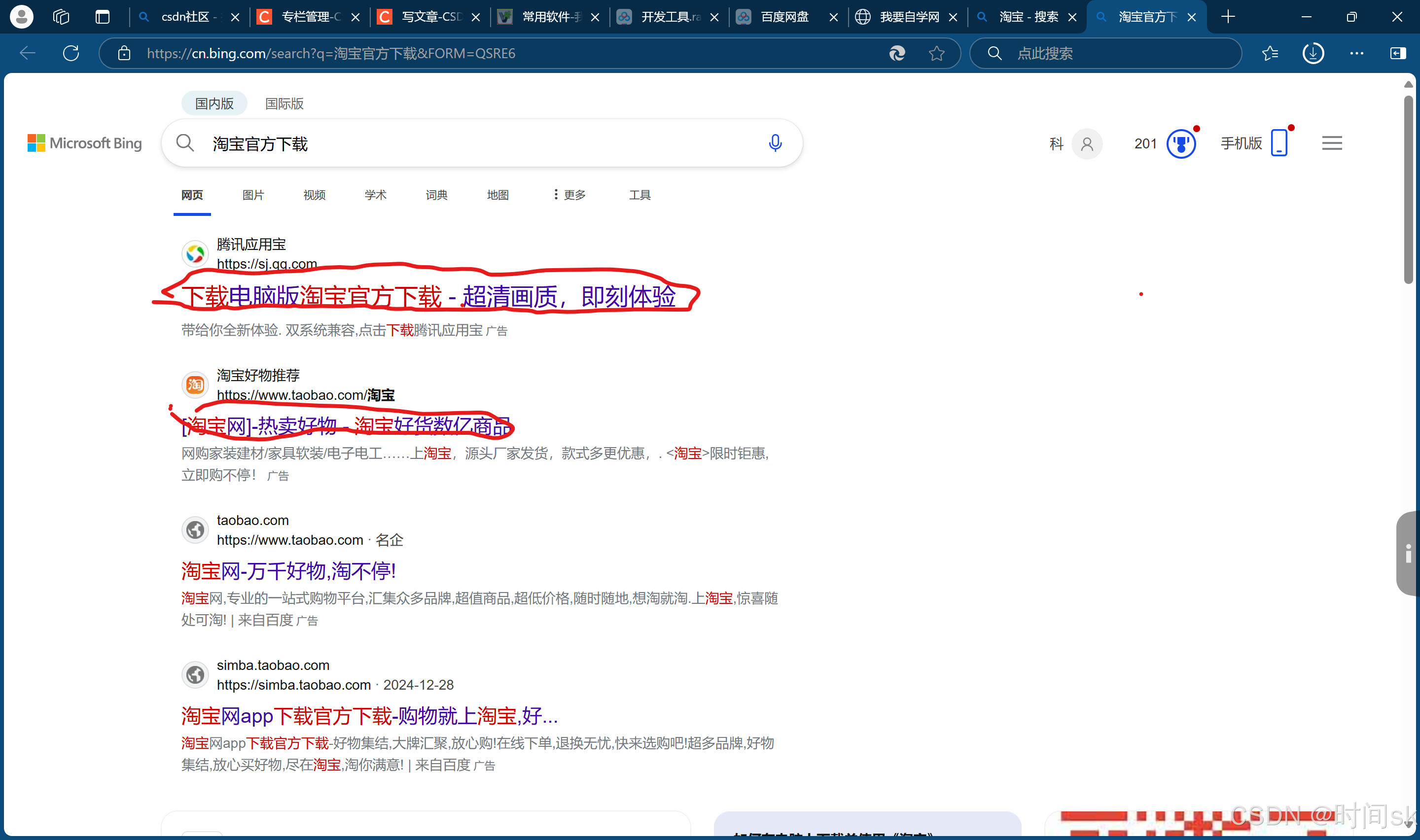本文介绍在谷歌地球引擎(Google Earth Engine,GEE)中,基于哨兵2号遥感影像数据,计算某一指定区域NDVI、NDWI等指标的年平均值的方法。
本文是谷歌地球引擎(Google Earth Engine,GEE)系列教学文章的第25篇,更多GEE文章请参考专栏:GEE学习与应用(https://blog.csdn.net/zhebushibiaoshifu/category_11081040.html)。
首先,明确一下本文的需求。我们现在希望,基于哨兵2号遥感影像数据,计算上海市在2024年期间,NDVI与NDWI等2个指数的平均值;相当于最终希望得到2个结果遥感影像,分别表示上述2个指数的平均。
也很显然,通过本文的代码,我们可以实现基于任意遥感影像产品,计算任意时间与空间范围的任意波段指数的任意统计值——当然,这些都是建立在这些遥感影像数据在GEE中有(或者是我们手动将本地的数据上传到GEE中)的前提下。
本文所用代码如下。
var shanghai_coords = ee.Geometry.Rectangle([120.91, 30.67, 122.20, 31.86]);
var s2 = ee.ImageCollection('COPERNICUS/S2_SR_HARMONIZED')
.filterBounds(shanghai_coords)
.filterDate('2024-01-01', '2024-12-31')
.map(function(image) {
var qa = image.select('QA60');
var cloudBitMask = 1 << 10;
var cirrusBitMask = 1 << 11;
var mask = qa.bitwiseAnd(cloudBitMask).eq(0)
.and(qa.bitwiseAnd(cirrusBitMask).eq(0));
return image.updateMask(mask);
});
function addIndices(image) {
var ndvi = image.normalizedDifference(['B8', 'B4']).rename('NDVI');
var ndwi = image.normalizedDifference(['B3', 'B8']).rename('NDWI');
return image.addBands(ndvi).addBands(ndwi);
}
var s2_with_indices = s2.map(addIndices);
var mean_ndvi = s2_with_indices.select('NDVI').mean().rename('mean_NDVI_2024');
var mean_ndwi = s2_with_indices.select('NDWI').mean().rename('mean_NDWI_2024');
Map.centerObject(shanghai_coords, 10);
Map.addLayer(mean_ndvi, {min: -1, max: 1, palette: ['blue', 'white', 'green']}, 'Mean NDVI 2024');
Map.addLayer(mean_ndwi, {min: -1, max: 1, palette: ['red', 'yellow', 'blue']}, 'Mean NDWI 2024');
Export.image.toDrive({
image: mean_ndvi,
description: 'mean_NDVI_2024',
scale: 10,
region: shanghai_coords,
maxPixels: 1e13
});
Export.image.toDrive({
image: mean_ndwi,
description: 'mean_NDWI_2024',
scale: 10,
region: shanghai_coords,
maxPixels: 1e13
});
其中,我们首先创建一个表示研究区域的几何对象,用于后续的图像筛选;在这里,我的研究区域是上海市,且为了方便,就直接构建了一个矩形来表示上海地区。
随后,ee.ImageCollection('COPERNICUS/S2_SR_HARMONIZED')加载Sentinel-2的地表反射率图像集合,并利用.filterBounds(shanghai_coords)获取覆盖上海地区的图像,并基于.filterDate('2024-01-01', '2024-12-31')选择2024年全年内的图像——虽然在写这个代码时,2024年还没有过完,但是代码这么写是没有问题的。
同时,这里用.map(...)进一步对每个图像进行处理——也就是去云。其中,qa = image.select('QA60')表示选择质量评估波段 QA60,cloudBitMask = 1 << 10和cirrusBitMask = 1 << 11定义云和卷云的二进制掩码位;mask = ...创建一个掩码,确保图像中没有云和卷云,并基于image.updateMask(mask)应用掩码更新图像,去除受云和卷云影响的像素。
在这里,之所以选用质量评估波段 QA60的第10位和第11位,是因为在Sentinel-2的地表反射率图像产品中,这两位就是分别表示有无云和卷云的比特位;如下图所示,在GEE的产品介绍中,就会有对其波段含义的详细介绍。如果大家用了其他的遥感影像产品,并且也需要做云掩膜,那就参考自己所用产品的介绍即可。

紧接着,通过addIndices函数为每张图像计算NDVI和NDWI指数。其中,normalizedDifference(['B8', 'B4'])表示使用近红外(B8)和红光(B4)波段计算NDVI,而normalizedDifference(['B3', 'B8'])表示使用绿光(B3)和近红外(B8)波段计算NDWI。随后,addBands表示将新计算的指数作为额外波段添加到原始图像中,s2_with_indices则表示应用addIndices函数到所有图像,生成带有NDVI和NDWI的图像集合。
在这里,具体遥感影像的哪一个波段分别表示哪一个波长,我们也可以在GEE的产品介绍中找到,如下图所示。

随后,通过select('NDVI')和select('NDWI')选择图像中的NDVI与NDWI波段,并计算选定波段的年度平均值;通过rename(...)重命名输出图像,以便更容易识别。
再接下来,Map.centerObject(shanghai_coords, 10)表示将地图中心定位到上海地区,缩放级别为10,并通过Map.addLayer(...)在地图上添加图层,显示NDVI和NDWI的年度平均值。这里的{min: -1, max: 1, palette: [...]}是设置颜色调色板,以可视化不同的指数值。可视化结果如下图所示。

最后,通过Export.image.toDrive(...)将图像导出到Google Drive。其中,image表示要导出的图像,description是导出文件的描述名称,scale则是输出图像的空间分辨率,region表示导出的地理区域,最后的maxPixels则表示允许的最大像素数,确保导出过程不会因过多像素而消耗太多资源(这个值建议大家设置大一些,就用我这个设置即可)。
随后,运行上述代码,可以看到Tasks列表中,已经有了我们的平均值下载任务了;如下图所示。

随后,执行这2个任务,即可开始将结果文件导出至Google Drive,如下图所示。

导出完毕后,就可以在Google Drive的对应路径下,看到我们刚刚导出到这里的结果图像文件,如下图所示。

随后,在文件上右键,选择“Download”即可开始下载文件,如下图所示。

等到文件下载完毕,我们就可以在本地打开这些结果图像文件了。
至此,大功告成。
欢迎关注:疯狂学习GIS